Utiliser VoiceOver sur HomePod ou HomePod mini
Vous pouvez utiliser VoiceOver sur le HomePod et le HomePod mini pour entendre les noms des commandes que vous touchez. De plus, vous pouvez utiliser les gestes VoiceOver pour exécuter d’autres fonctions.
Activer ou désactiver VoiceOver
Modifier les réglages de VoiceOver
Activer ou désactiver VoiceOver sur le HomePod
Si vous configurez le HomePod ou le HomePod mini avec un iPhone ou un iPad qui utilise VoiceOver, vos réglages VoiceOver sont automatiquement transférés de cet appareil vers le HomePod ou le HomePod mini. Vous pouvez commencer à utiliser VoiceOver immédiatement.
Vous pouvez également activer VoiceOver après avoir configuré le HomePod ou le HomePod mini à l’aide de Siri ou dans l’app Maison sur votre iPhone, iPad ou Mac.
Utiliser Siri
Vous pouvez utiliser Siri pour activer VoiceOver après avoir configuré votre HomePod ou HomePod mini.* Utilisez votre voix pour attirer l’attention de Siri, puis dites « Activer VoiceOver ».
Utiliser l’app Maison sur votre iPhone, iPad ou Mac
Ouvrez l’app Maison sur votre iPhone, iPad ou Mac.
Touchez ou cliquez sur HomePod, puis touchez ou cliquez sur le .
Sélectionnez Accessibilité.
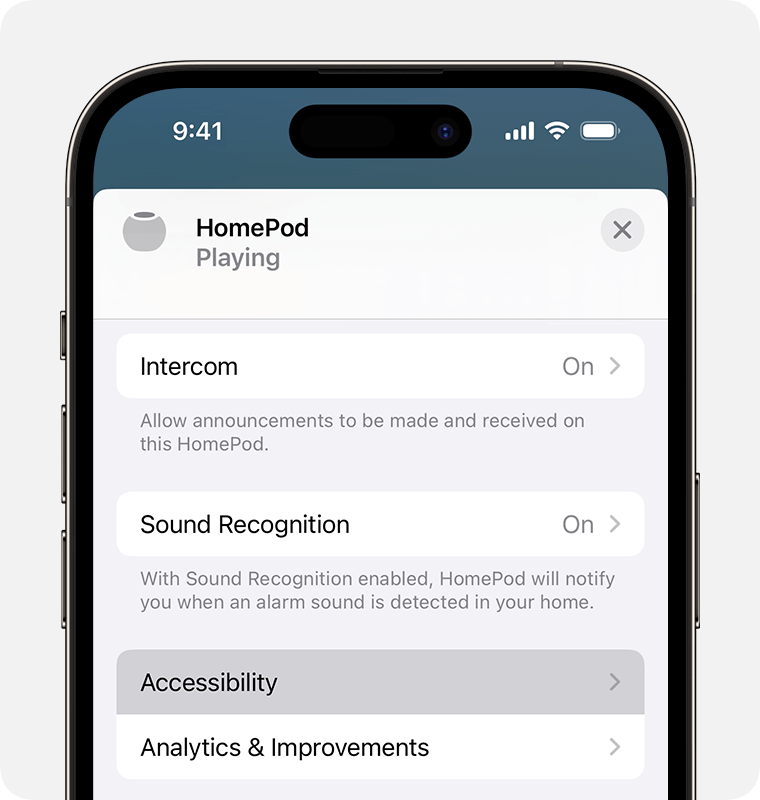
Sélectionnez VoiceOver.
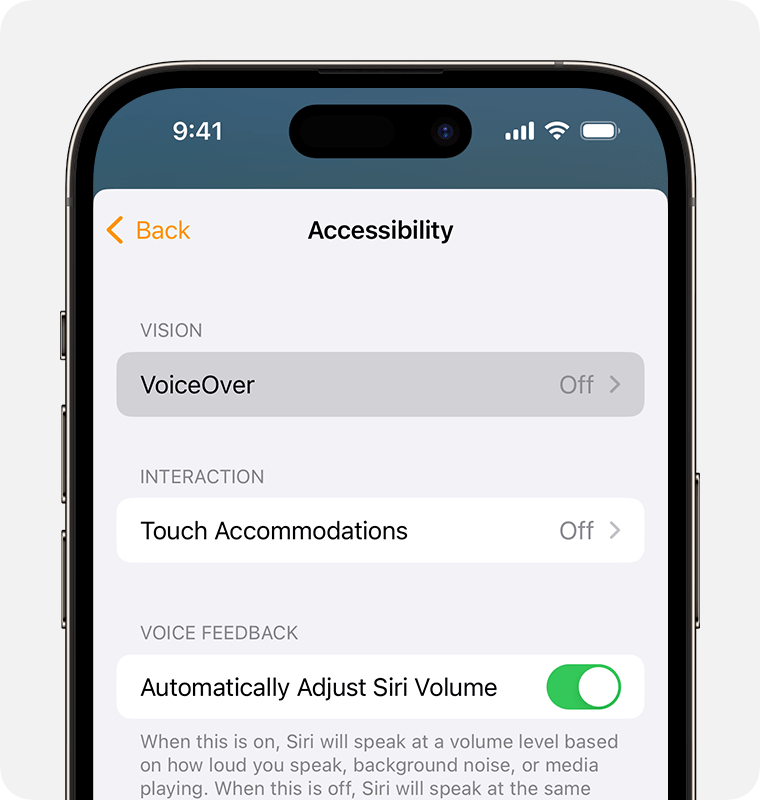
Activez VoiceOver.
Modification du débit vocal, du délai du double toucher et de l’atténuation de l’audio
Vous pouvez ajuster ces réglages pour affiner votre expérience VoiceOver.
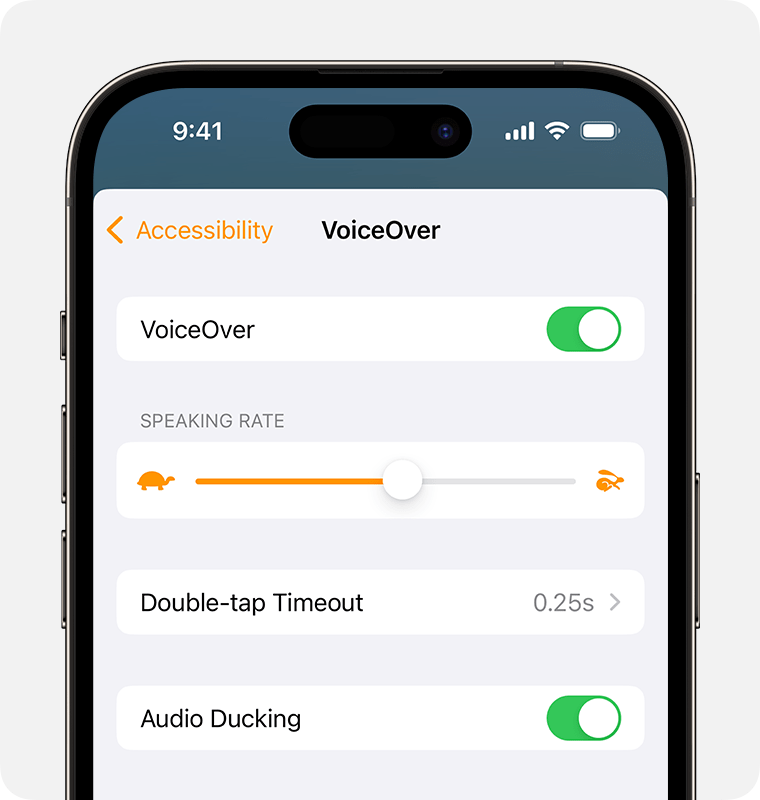
Débit vocal : régle la vitesse d’élocution pour VoiceOver.
Délai du double toucher : contrôle la durée acceptable entre deux pressions pour que VoiceOver l’interprète comme un double toucher.
Atténuation de l’audio : permet à VoiceOver de réduire le niveau sonore de la lecture audio sur le HomePod ou le HomePod mini lorsque VoiceOver parle.
Utilisation des gestes VoiceOver
Vous pouvez utiliser les gestes suivants sur la partie supérieure du HomePod ou du HomePod mini :
Toucher ou faire glisser votre doigt pour entendre le nom de la commande sous votre doigt et la sélectionner.
Toucher deux fois pour utiliser la commande sélectionnée (ou Lecture/Pause si aucune commande n’est sélectionnée).
Toucher deux fois avec maintien de la pression lorsqu’une commande de volume est sélectionnée pour changer le volume de façon continue tant que vous gardez le doigt posé.
Toucher deux fois avec maintien de la pression lorsque l’option Lecture/Pause est sélectionnée pour utiliser Siri ou utiliser votre voix pour attirer l’attention de Siri.
Toucher trois fois pour sauter le morceau en cours de lecture.
Toucher quatre fois lors de l’écoute d’une playlist ou d’un album pour revenir au morceau précédent.
* La disponibilité, les fonctionnalités et les commandes de Siri varient selon la langue, le pays et la région.
